PR-400NE 初期化方法
NTTについての記事です。
PR-400NEのひかり電話ルータを使用していてパスワードを忘れてしまいルータにログインできなくなってしまったりしたときに初期化をして工場出荷状態に戻すときの操作です 。
。
注意としてルータの初期化を行うと設定している情報などがすべて消えてしまうので再度設定をしなければいけません。ルータにPPPoEの設定をされている場合は初期化をする前にインターネットサービスプロバイダの情報がわかるようにしておくと良いです。
初期化する方法は二通りあります。どちらの操作も工場出荷時状態に戻す事ができます。用途に合わせて使い分けるといいと思います。
物理的なスイッチから初期化をする方法。
ルータにログインして初期化をする方法。
物理的なスイッチから初期化をする方法
PR-400NE本体にある初期化スイッチを長押しして初期化します。初期化スイッチを長押しすると初期状態ランプがオレンジ色で点灯します。
その後にすぐ隣にある”再起動”のスイッチを押してルータの再起動をします。
この操作をするだけで工場出荷時状態に戻す事ができます。
ルータにログインして初期化をする方法
ブラウザを開いてひかり電話ルータの設定画面から初期化をする方法です。
ブラウザを起動
ブラウザを起動してアドレス入力バーに”http://192.168.1.1″と入力してEnterキーを押します。
Windowsセキュリティ
ひかり電話ルータに接続する為の認証画面が表示されます。
ユーザー名には”user”。
パスワードには初期設定をしたときに設定をしたパスワードを入力します。
Windowsセキュリティ入力
PR-400NE設定画面
PR-400NEの設定画面が表示されます。
左にあるメニューで「メンテナンス」→「設定値の初期化」をクリックします。

設定値の初期化画面
【完全初期化】にある[工場出荷状態に戻す]をクリックするとPR-400NEの初期化が始まります。
![設定値の初期化画面 【完全初期化】にある[工場出荷状態に戻す]をクリックするとPR-400NEの初期化が始まります](http://ezxnet.com/wp-content/uploads/2014/09/016.png)
初期化が完了するとPR-400NEの”初期状態”ランプがオレンジ点灯になっていると思います。
「初期状態」ランプがオレンジ点灯になっていれば初期化成功です。
初期化後の設定
初期化が終わったら再度ルータの設定を行います。PPPoE接続の初期設定が必要な場合の手順になります。
公式マニュアルサイト
NTT東日本ひかり電話対応ルータPR-400NEマニュアル
NTT西日本ひかり電話対応ルータPR-400NEマニュアル
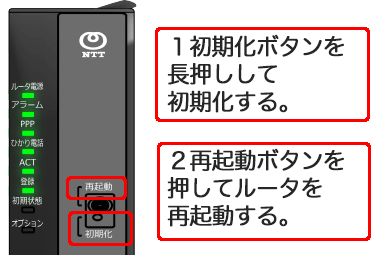



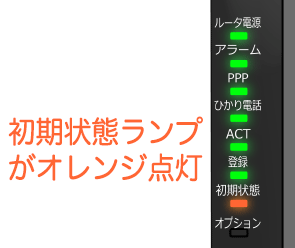



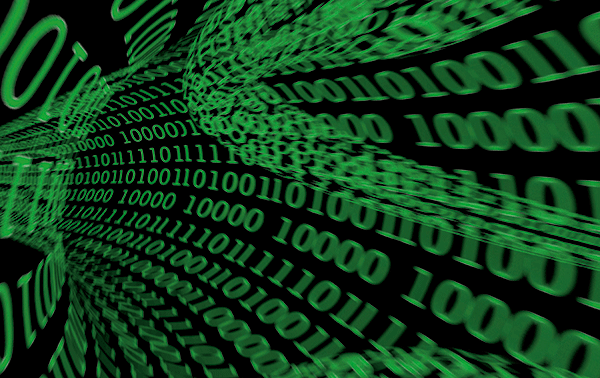
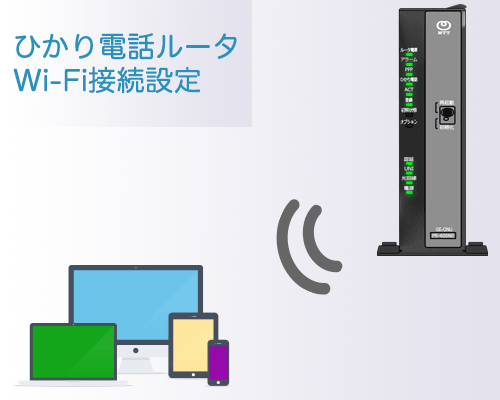
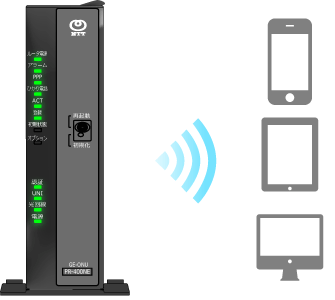

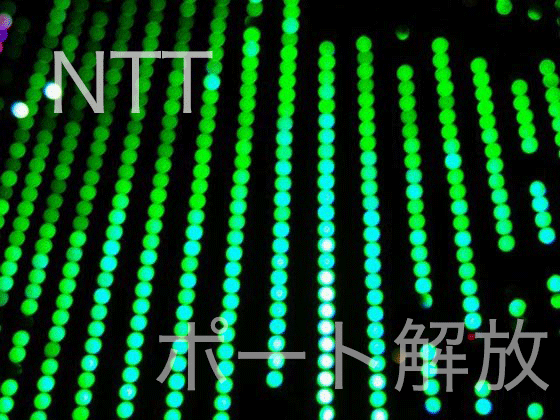
WiFi 初期化時のパスワードを忘れた場合は、どうやってパスワードを確認しますか?
教えてください。